Los dispositivos Raspberry Pi son una opción ideal para proyectos electrónicos y diversos experimentos, y el Raspberry Pi Zero 2 W es uno de los excelentes dispositivos que vale la pena considerar. Este dispositivo tiene dimensiones pequeñas y un rendimiento superior, lo que lo convierte en una opción ideal para muchos usos. Tanto si eres un desarrollador profesional como si eres un novato en el mundo de la microinformática, optimizar el rendimiento de la Raspberry Pi Zero 2 W puede ser clave para aprovechar al máximo sus capacidades.
Al igual que otros kits Raspberry Pi de placa única, el Raspberry Pi Zero 2 W se puede overclockear para mejorar su rendimiento. Aprenderemos cómo overclockear la CPU y GPU del Pi Zero 2 W para que funcione más rápido. Verificar Grandes ventajas de elegir Raspberry Pi Zero 2 W: ¿Por qué deberías considerar adquirirla?

¿Por qué querrías overclockear la Raspberry Pi Zero 2 W?
El Raspberry Pi Zero 2 W es una mejora significativa con respecto a los modelos Pi Zero originales, ya que presenta el mismo SoC Broadcom BCM2710A1 que se encuentra en el Pi 3 de tamaño completo. Esto le permite ejecutar algunas tareas intensivas hasta cinco veces más rápido que el Pi Zero.
Combinado con su formato de bolsillo y su precio de $15, esto hace que el Pi Zero 2 W sea ideal para usar en proyectos móviles. Normalmente se ejecutará sin cabeza, sin monitor ni teclado, y podrás acceder a la Raspberry Pi de forma remota a través de SSH.
Si desea utilizar el Pi Zero 2 W como sistema de escritorio con GUI, puede parecer un poco lento en comparación con el Pi 4 o Pi 5. Al hacer overclocking en la CPU (y GPU), puede darle algo de rendimiento adicional. Esto también debería ser útil para emular sistemas de juegos más antiguos.
Advertencia: La desventaja del overclocking es que puede reducir la vida útil de su Pi Zero 2 W. También puede anular su garantía si usa la configuración force_turbo=1 en el archivo config.txt para habilitar niveles de sobretensión más altos (más de 6). Por lo tanto, haga overclock bajo su propio riesgo, especialmente si lo lleva a velocidades más altas. Verificar Cómo evitar errores comunes que dañan tu Raspberry Pi para mantenerla saludable.
Mantén fresca tu Raspberry Pi Zero 2 W
Hacer funcionar la Raspberry Pi Zero 2 W a mayor velocidad produce más calor. Una vez que alcance los 80 °C (176 °F), el SoC comenzará automáticamente a acelerar los núcleos de la CPU, reduciendo su velocidad y rendimiento hasta que baje la temperatura. Si la temperatura alcanza los 85 °C (185 °F), se activará la aceleración máxima, incluido un rendimiento reducido de la GPU.
Si bien pudimos alcanzar una velocidad de reloj de 1.2 GHz solo con el Pi Zero 2 W, es posible que agregar algo de enfriamiento ayude a mantener la temperatura baja, especialmente si se ejecutan cargas pesadas durante un período de tiempo prolongado. Esta refrigeración puede ser en forma de disipador o ventilador, o incluso ambos, como es el caso del disipador de doble ventilador en La cabaña Pi.
Cómo overclockear la Raspberry Pi 2W
Al igual que en otros modelos de Raspberry Pi que ejecutan el sistema operativo estándar, Raspberry Pi OS (anteriormente conocido como Raspbian), puedes cambiar la velocidad del reloj del sistema Pi Zero 2 W en un chip (SoC) modificando la configuración del txt de configuración.
Es una buena idea comenzar actualizando y mejorando todos los paquetes del sistema. Si está utilizando una GUI de escritorio, abra una ventana de Terminal en la barra de menú superior, o mediante... Menú -> Accesorios -> Terminal y escribe:
sudo apt update && sudo apt upgrade -y Esto puede tardar unos minutos en buscar los paquetes de software más recientes y luego actualizar el sistema.
Instalar herramientas de seguimiento del rendimiento
Antes de hacer overclocking en Raspberry Pi Zero 2 W, instalaremos algunas herramientas útiles para comparar el rendimiento y la temperatura antes y después. Primero, instale la herramienta de información del sistema Neofetch:
sudo apt install neofetch Para ver la información actual del sistema, ejecute:
neofetch Debería mostrarse la velocidad de CPU predeterminada del Pi Zero 2 W de 1 GHz. A continuación, instale el generador de carga de trabajo de estrés:
sudo apt install stress Si está utilizando una versión “Bullseye” o anterior del sistema operativo Raspberry Pi (o Raspbian), puede instalar la herramienta de prueba de estrés Stressberry usando:
pip3 install stressberry Si está utilizando la última versión "Bookworm" del sistema operativo Raspberry Pi, deberá instalar Stressberry en el entorno virtual Python (lo llamamos "overclock"):
python -m venv overclock
cd overclock
source bin/activate
pip3 install stressberry Ahora puede ejecutar una prueba de esfuerzo inicial a la velocidad de reloj predeterminada del Pi Zero 2 W para compararla con los resultados del overclocking más adelante. Ejecute este comando (en el entorno virtual de Python en "Bookworm") para una prueba de 100 segundos utilizando los XNUMX núcleos de la CPU:
stressberry-run -n "My Test" -d 100 -i 30 -c 4 mytest1.dat Una vez que el SoC alcance una temperatura central estable, comenzará la prueba de esfuerzo y cada línea mostrará la temperatura y frecuencia actuales de la CPU, que debería alcanzar los 1000 MHz (es decir, 1 GHz).
Edite el archivo Config.txt para overclockear los valores
Ahora vamos a overclockear la Raspberry Pi Zero 2 W cambiando la configuración de velocidad de la CPU y la GPU, lo que entrará en vigor al reiniciar. Abra el archivo config.txt en el editor de texto nano:
sudo nano /boot/config.txt Agregue las siguientes líneas:
arm_freq=1200
core_freq=500 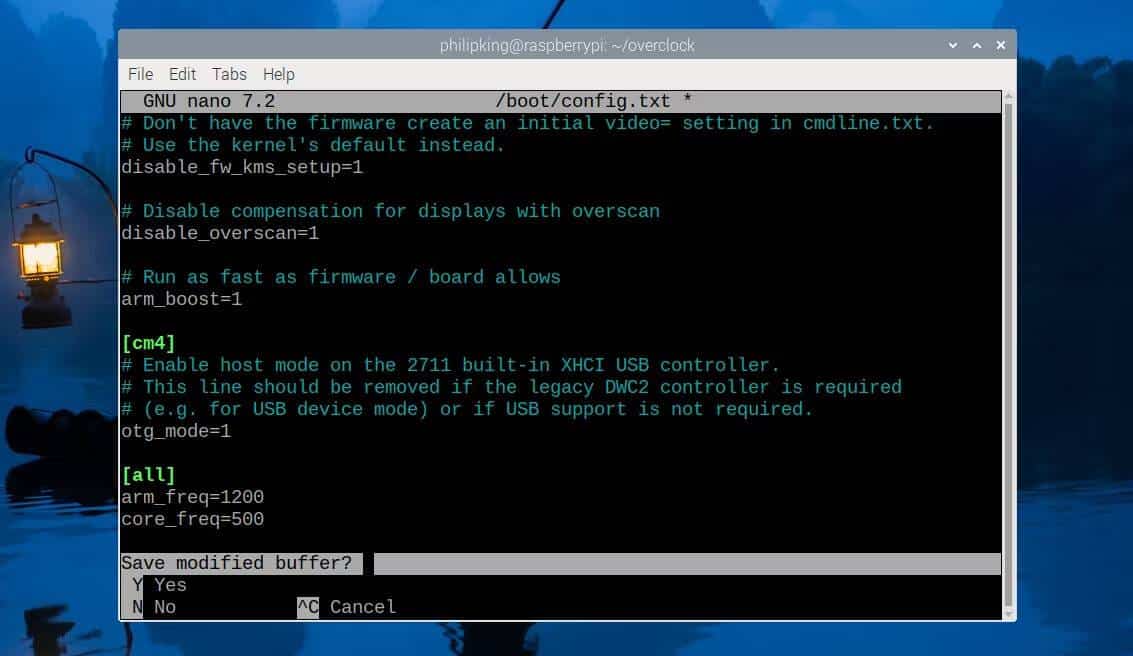
Aquí usamos frecuencia_brazo Para configurar la velocidad del reloj de la CPU a 1200 MHz (1.2 GHz), mientras también usamos frecuencia_núcleo Aumenta la velocidad del núcleo de la GPU (desde los 400MHz predeterminados). Ver Documentos oficiales Para overclockear tu Raspberry Pi para conocer todas las opciones posibles. El firmware más reciente aumenta automáticamente el voltaje si el sistema está overclockeado, pero puedes anularlo manualmente si es necesario (nosotros no lo hicimos), como por ejemplo:
over_voltage=2 Salga de nano y guarde la configuración presionando Ctrl + X Entonces Y و Participar. Para activar el overclocking, reinicie el Pi Zero 2 W:
sudo reboot Una vez que se reinicie, ejecute el comando neofetch En la Terminal nuevamente; Deberías ver la nueva velocidad de la CPU de 1.2 GHz.

Prueba de estrés posterior al overclocking del Pi Zero 2 W
Si está utilizando el sistema operativo Raspberry Pi “Bookworm”, deberá ejecutar Stressberry desde su entorno virtual Python, así que reactive lo siguiente:
cd overclock
source bin/activate Luego ejecute la misma prueba de Stressberry que antes (con un nombre de archivo diferente para la salida):
stressberry-run -n "My Test" -d 100 -i 30 -c 4 mytest2.dat Esta vez deberías ver que la CPU alcanza la velocidad overclockeada de 1.2 GHz. Y también hará más calor: en nuestras pruebas, sin refrigeración agregada, alcanzó un máximo de 67.1°C (152.8°F), muy por debajo del nivel de 80°C en el que se activaría la estrangulación térmica.

Con refrigeración adicional, como un ventilador o un disipador, algunos usuarios han podido overclockear aún más la CPU, a 1.4 GHz, y la GPU a 700 MHz, pero los valores que se pueden alcanzar pueden variar entre diferentes Pi Zero 2. Tableros y método W. Refrigeración utilizada.
Si el overclocking hasta cierto nivel causa inestabilidad en el sistema, debería intentar un overclocking más modesto. En algunos casos, es posible que el Pi Zero 2 W ni siquiera arranque en una computadora de escritorio, generalmente debido a la falta de energía suficiente. Verificar Todo lo que necesitas saber sobre el overclocking de Raspberry Pi 5 con consejos importantes y pasos efectivos.
¿Qué pasa si Pi Zero 2 W no arranca?
Después de cambiar la configuración de overclocking en el archivo config.txt, si descubre que su Raspberry Pi Zero 2 W no enciende, no se preocupe. La solución más sencilla es mantener pulsada una tecla. Shift Durante el inicio para desactivar temporalmente el overclocking; La Raspberry Pi debería arrancar normalmente.
Si eso no funciona, apague el Pi Zero 2 W, luego retire la tarjeta microSD y conéctela (usando un lector de tarjetas USB) a otra computadora para editar el archivo config.txt desde allí. Luego puede cambiar la configuración de overclocking o comentarla agregando un símbolo # al comienzo de cada línea. Verificar Cómo gestionar todo tu restaurante con una Raspberry Pi.
preguntas comunes
P1. ¿Qué es la Raspberry Pi Zero 2W?
La Raspberry Pi Zero 2 W es una computadora pequeña que ejecuta una distribución de Linux, tiene buen rendimiento y viene con capacidades inalámbricas (Wi-Fi y Bluetooth).
P2. ¿Por qué la Raspberry Pi Zero 2 W necesita una mejora de rendimiento?
A pesar de su excelente rendimiento comparado con su pequeño tamaño, el rendimiento de la Raspberry Pi Zero 2 W se puede mejorar para conseguir una mejor experiencia de usuario y ejecutar aplicaciones más complejas.
P3. ¿Cómo puedo overclockear la Raspberry Pi Zero 2 W?
La Raspberry Pi Zero 2 W se puede overclockear modificando el archivo config.txt.
P4. ¿Se puede mejorar la memoria de almacenamiento de la Raspberry Pi Zero 2 W?
Sí, la memoria de almacenamiento se puede mejorar utilizando una tarjeta microSD con altas velocidades de lectura y escritura.
Hacer overclocking en la Raspberry Pi Zero 2 W es fácil
Si necesita un poco de potencia de procesamiento adicional para su proyecto de computadora portátil o su antiguo equipo de juegos, es relativamente fácil cambiar los ajustes de configuración para overclockear la Raspberry Pi Zero 2 W. Para ayudar a evitar la estrangulación térmica del SoC, obtendrá mejores resultados si utilizando alguna forma de enfriamiento. Puedes ver ahora Cómo alojar podcasts en casa en Raspberry Pi usando dir2cast.







